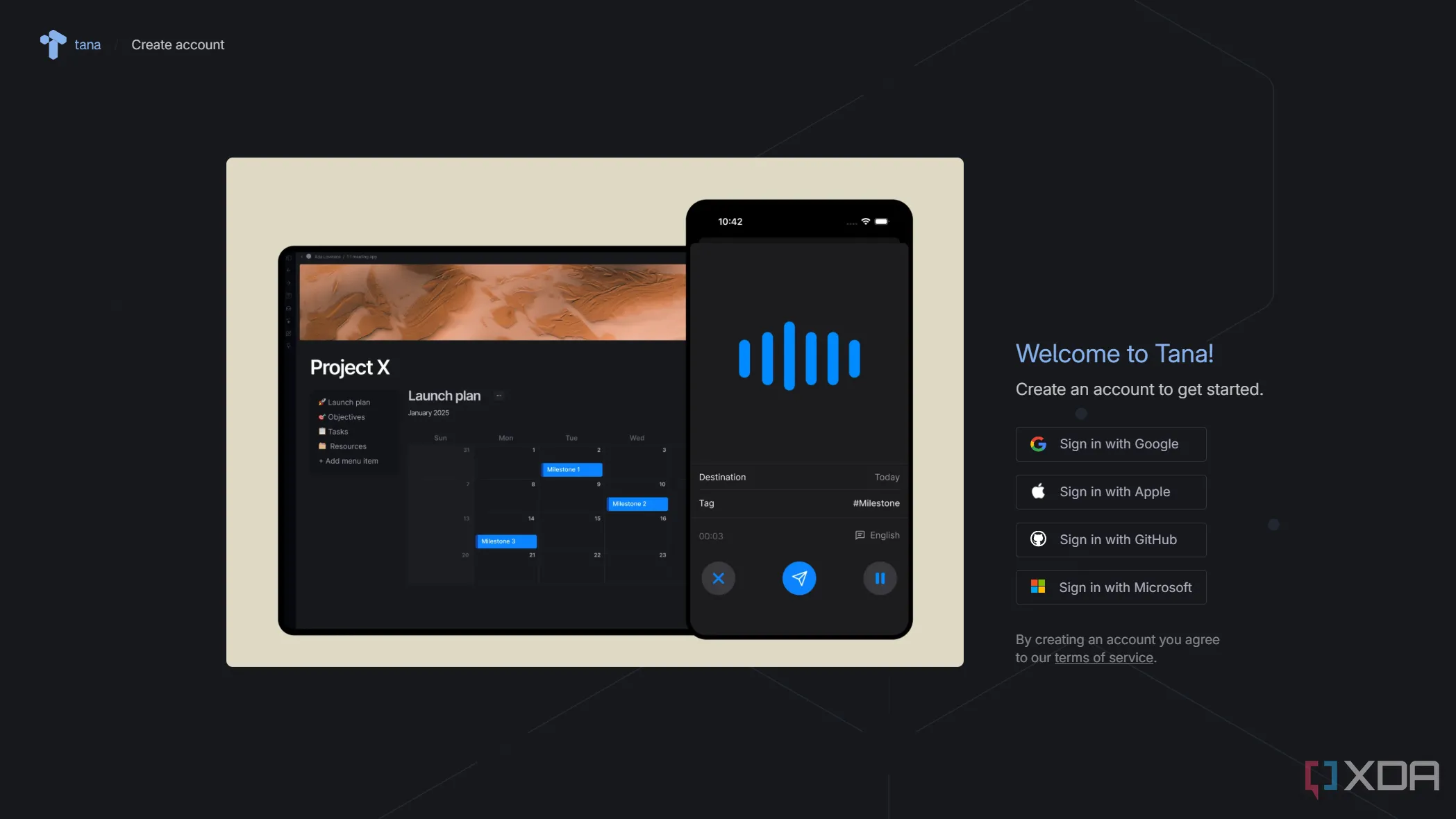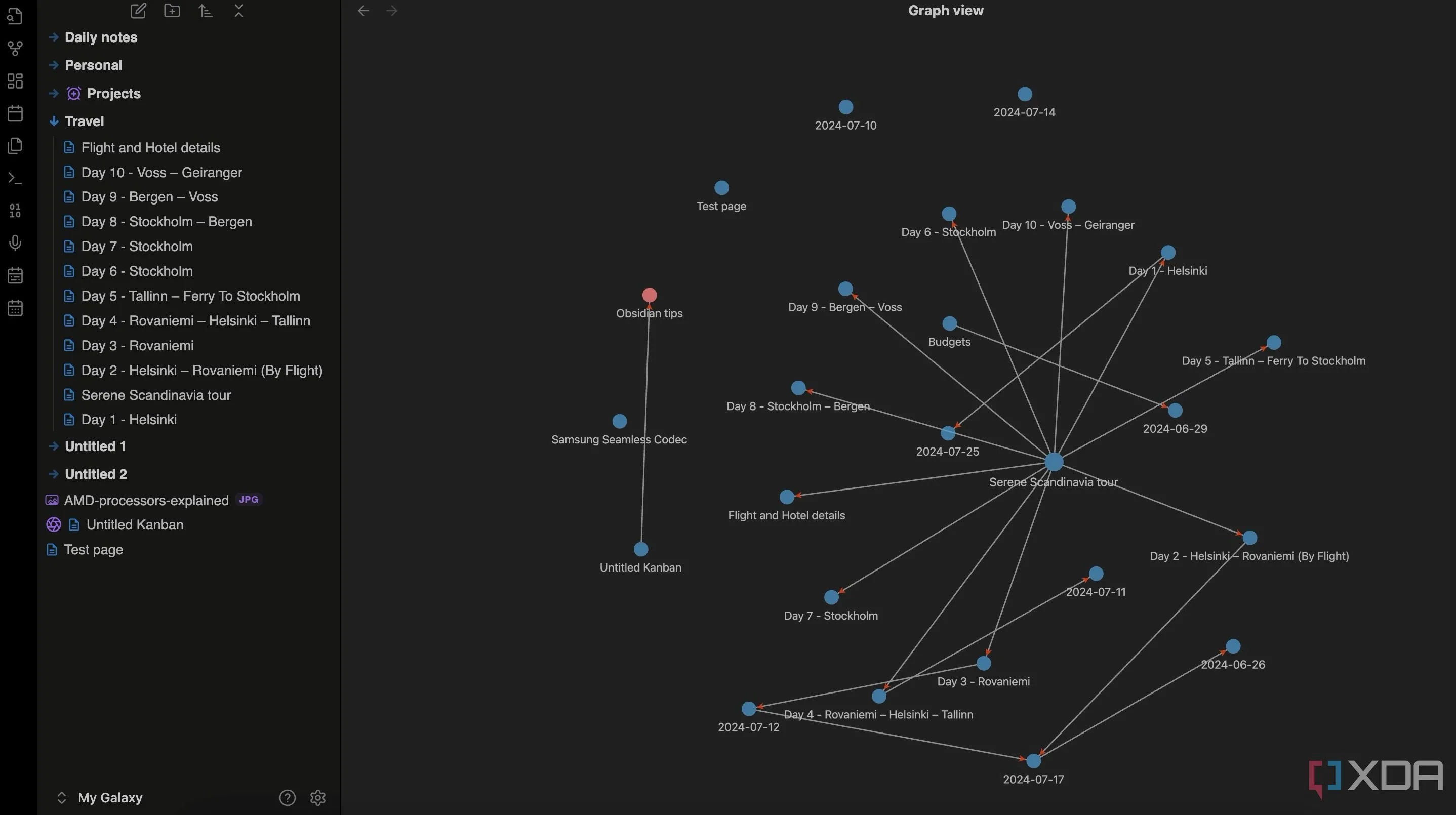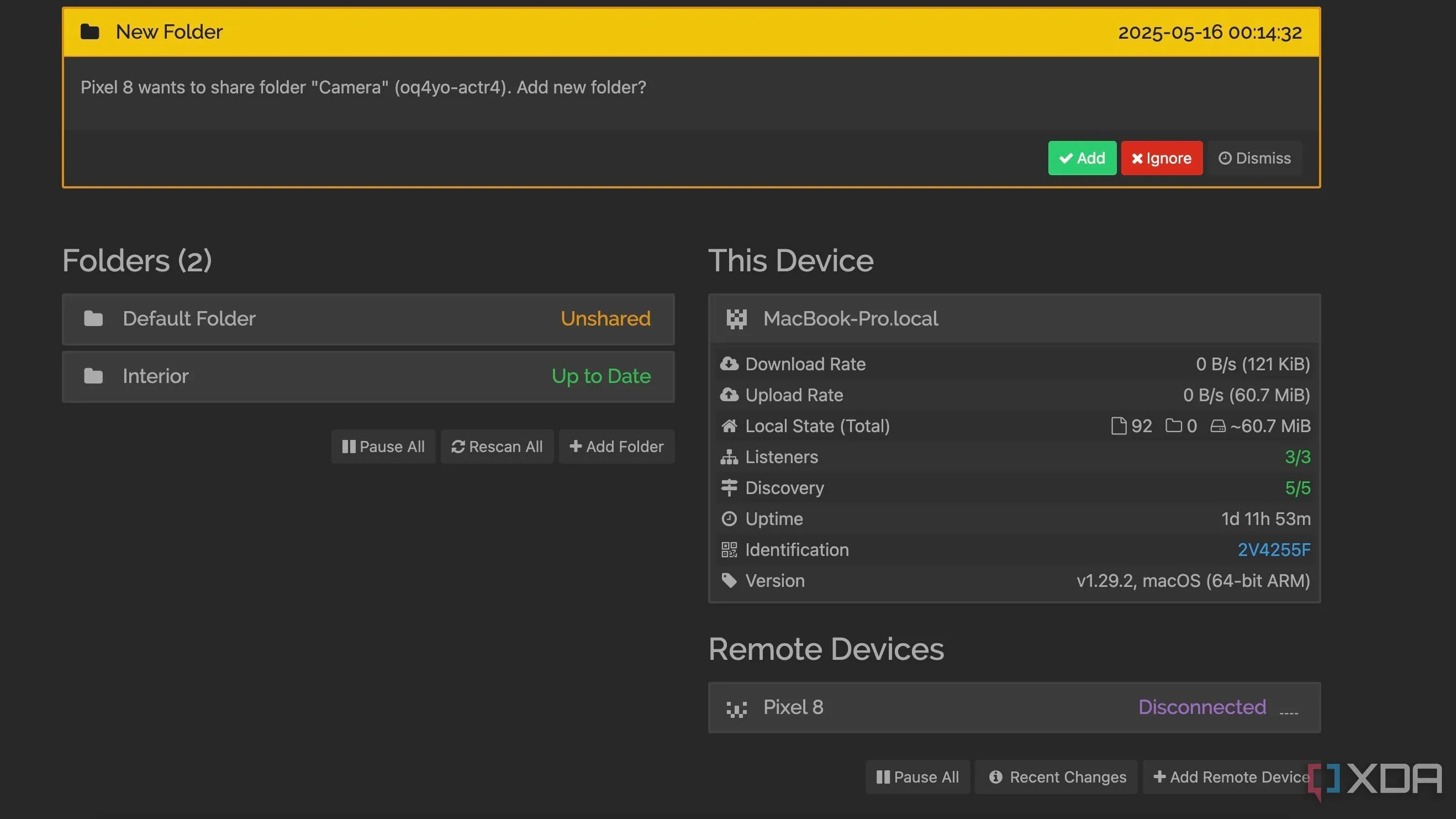Nếu bạn là một người hâm mộ Windows cuồng nhiệt từ thời Vista, chắc hẳn bạn đã biết đến Cortana, trợ lý kỹ thuật số yểu mệnh từng được kỳ vọng sẽ giúp cuộc sống dễ dàng hơn bằng cách lắng nghe các lệnh thoại. Tuy nhiên, Cortana đã không thực sự được người dùng đón nhận như Microsoft mong đợi, và cuối cùng, dự án này đã bị khai tử. Giờ đây, có vẻ như Cortana đã trở lại dưới một hình thức mới, và nếu bạn đang tự hỏi “Liệu đó có phải là Copilot không?”, thì câu trả lời hoàn toàn chính xác.
Cortana được hồi sinh qua bản cập nhật mới của Copilot
Như đã được công bố trên blog Windows Insider, Microsoft đã tung ra một bản cập nhật mới dành cho những người dùng đang thử nghiệm Copilot. Đây là một bản cập nhật khá nhỏ, nhưng mang đến một tính năng quen thuộc:
Nhấn để nói (Press to talk): Cho phép bạn tương tác với Copilot bằng giọng nói thông qua một phím tắt, cung cấp phản hồi tức thì trong khi bạn vẫn duy trì quy trình làm việc hiện tại và tiếp tục các tác vụ mà không bị gián đoạn. Để bắt đầu cuộc trò chuyện bằng giọng nói với Copilot, giữ phím Alt + Spacebar trong 2 giây trên PC của bạn. Để kết thúc cuộc trò chuyện, nhấn phím Esc. Nếu không có giọng nói trong vài giây, Copilot sẽ tự động kết thúc cuộc trò chuyện. Khi cuộc hội thoại kết thúc, biểu tượng micro trên màn hình sẽ biến mất.
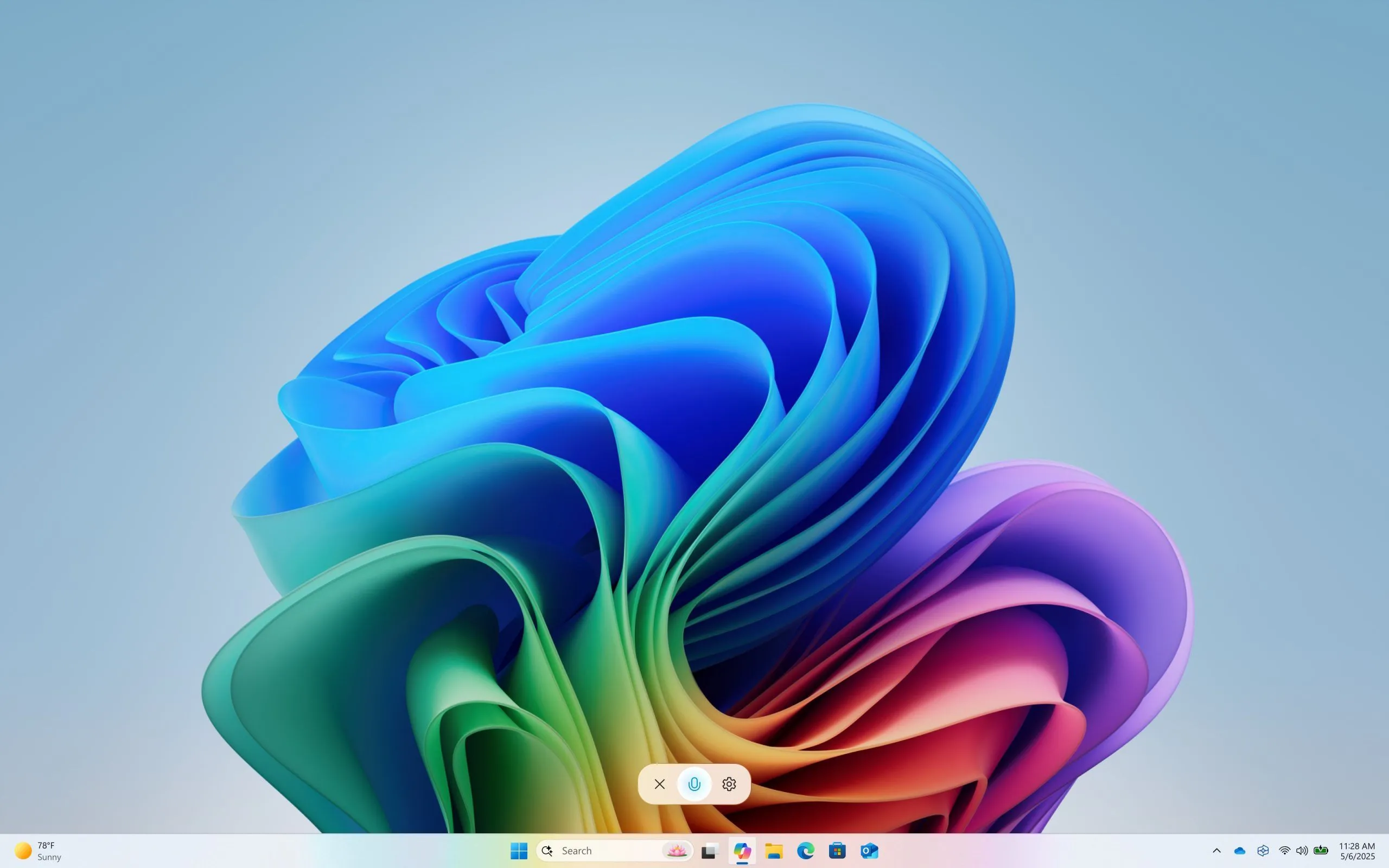 Giao diện Copilot trên Windows 11 với tính năng ra lệnh giọng nói và biểu tượng micro
Giao diện Copilot trên Windows 11 với tính năng ra lệnh giọng nói và biểu tượng micro
Tính năng này có nghe quen thuộc không? Bạn không đơn độc đâu; đây chính là Cortana dưới một tên gọi khác, từ các lệnh thoại đến phím tắt chuyên dụng và biểu tượng micro nhỏ trên màn hình. Tuy nhiên, hình thức mới này của Copilot không có các quyền hạn như Cortana trước đây; thay vào đó, nó sẽ mở ứng dụng Copilot và cho phép bạn tương tác như khi sử dụng phiên bản web hoặc ứng dụng máy tính để bàn. Điều này có nghĩa là bạn không thể điều chỉnh cài đặt hệ thống bằng lệnh thoại như trước.
Ý tưởng nói chuyện với một trợ lý kỹ thuật số không phải là mới, vì chúng ta đã có các bot kích hoạt bằng giọng nói và phím tắt trên PC và điện thoại di động trong một thời gian dài. Với việc người viết ít khi sử dụng chúng, liệu bản cập nhật Copilot mới này có tạo ra tác động mà Microsoft mong muốn hay không vẫn còn là một dấu hỏi. Có lẽ bạn có thể yêu cầu Copilot tạo hình ảnh khi đang làm việc và quay lại xem kết quả sau khi hoàn thành, nhưng đối với các lệnh phức tạp, nhiều người dùng vẫn thích sử dụng văn bản để có thể suy nghĩ và soạn thảo chính xác những gì họ muốn.
Dù vậy, nếu bạn là người yêu thích AI và muốn trải nghiệm tính năng này, hãy tham khảo hướng dẫn chi tiết về cách sử dụng Copilot trong Windows 11 để tận dụng tối đa trợ lý kỹ thuật số của bạn. Ngoài ra, bạn cũng có thể khám phá tất cả các tính năng mới được thêm vào Copilot trong Microsoft 365 để nâng cao năng suất làm việc.
Với sự trở lại của khả năng tương tác bằng giọng nói, Copilot trong Windows 11 hứa hẹn sẽ mang đến một phương thức làm việc hiệu quả và tiện lợi hơn cho người dùng. Mặc dù vẫn còn những điểm khác biệt so với Cortana ngày xưa, tính năng “Nhấn để nói” này là một bước tiến đáng chú ý, cho phép người dùng khai thác sức mạnh của AI mà không cần rời khỏi luồng công việc hiện tại.